欢迎您访问我爱IT技术网,今天小编为你分享的电脑教程是日常使用电脑方面的电脑常识:Mac截图快捷键,学会并运用这些电脑常识,让你快速玩转电脑及互联网方面的知识,下面是详细的分享!
Mac截图快捷键
快捷键:Shift+Command+3 ? 截取全屏幕至桌面Shift+Command+4 ? 截取部分屏幕至桌面Shift+Command+4+空格? 截取窗口或原件至桌面Shift+Command+4 然后Esc ? 退出截屏
Shift+Command+Control+3 ? 截取全屏幕至剪贴板Shift+Command+Control+4 ? 截取部分屏幕至剪贴板
Shift+Command+Control+4+空格 截取窗口或原件至剪贴板
Shift+Command+4 拉出选框 然后 空格? 移动选框
Shift+Command+4 然后 Shift ? 保持选框高度(宽度),修改宽度(高度)Shift+Command+4 然后 Option ? 保持选框中心,修改半径快捷键功能修改:打开“应用程序-》实用工具-》终端”,输入以下命令完成不同的功能:
1、截屏时不带阴影:defaults write com.apple.screencapture disable-shadow -bool true
2、恢复默认:defaults write com.apple.screencapture disable-shadow -bool false
3.改变文件格式:defaults write com.apple.screencapture type
format可选择的格式有:png (默认)、pdf、jpg、jp2 (JPG2000)、gif、tif (TIFF)、bmp、pict、tga
4、改变截图路径:defaults write com.apple.screencapture location
注意:默认的路径是桌面:~/Desktop
5、改变文件名方式:defaults write com.apple.screencapture name
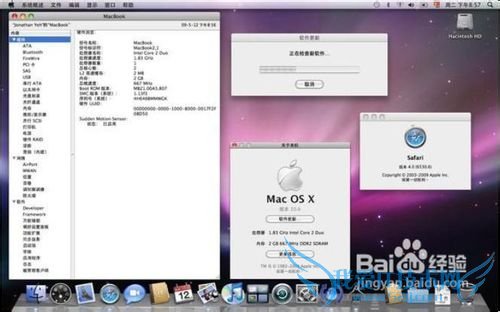
注意事项当输入完上面命令后,得要输入下面的命令才能生效:killall SystemUIServer
以上就是关于Mac截图快捷键的电脑常识分享,更多电脑教程请移步到>>电脑教程频道。
- 评论列表(网友评论仅供网友表达个人看法,并不表明本站同意其观点或证实其描述)
-
